WordPressのバージョンを最新に更新したら、プラグインが動かなくなった時などに、バージョンを下げる方法を解説します。
[aside type=”warning”] 作業の前に
必ず、バックアップをとりましょう。作業は全て自己責任で! [/aside]
さげたいバージョンのWordPressをダウンロード
こちらより、さげたいバージョンの圧縮ファイルをダウンロードします。
圧縮ファイルを解凍します。
下げたいバージョンのファイルで上書き
下げたいバージョンのWordPressがあるサーバーへFTP接続します。
wp-content以外のファイルを全てアップロード(上書き)します
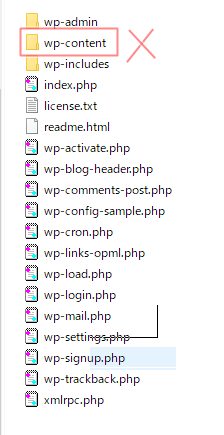
WordPress管理画面へログインし確認
「WordPressデータベースを更新」をクリック。

「次へ」をクリック。

管理画面のダッシュボードで「概要」をチェック。
WordPressのバージョンが下がっていることを確認できます。

まとめ
以上です。いかがでしたか。
以外と簡単にバージョンを下げられます。
ただ、やっぱり面倒なので、Wordpressのバージョン更新のお知らせがあってもしばらく様子を見てからあげるようにした方がいいでしょう。
バージョンがアップされ、プラグインがそれに対応できてから、更新する、というのが一番いいですね。
各種プラグインが正常に動いているかの確認もお忘れなく!
